任意スタンプ設定:任意スタンプを設定する
応用設定のスタンプ/オーバーレイ機能の任意スタンプを使用するため、事前に必要な設定を行い、登録します。40個まで任意スタンプ設定を登録できます。また、登録した内容を編集したり、削除したりします。
任意スタンプを使用するために、下記項目を設定登録します。
設定項目 | 説明 | |
|---|---|---|
[タイトル] | 任意スタンプの設定のタイトルを入力します。 半角12文字(全角6文字)までのタイトルを入力します。 | |
[第1項目] [第2項目] [第3項目] | 概要 | [第1項目]、[第2項目]、[第3項目]それぞれに任意スタンプとして印字する種類を[文字]、[日付/時刻]、[任意スタンプ番号]から1 つ選択して、印字内容を設定します。1つの項目に複数の印字内容を設定できません。 印字しないときは、[印字なし]を選択します。[文字設定]で印字の大きさと書体を選択します。 |
[文字] | 任意スタンプとして文字列を印字するとき、その文字列を入力します。半角40文字まで入力できます。 | |
[日付/時刻] | 任意スタンプとして日付/時刻を印字するとき、その印字形式を選択します。 日付:5種類の印字形式から1つ選択します([' 12/1/23]、[1/23/' 12]、[23/11/' 12]、[Jan 23, 2012]、[23 Jan, 2012])。 時刻:2種類の時刻形式、または印字なしから1つ選択します([時刻印字なし]、[1:23PM]、[13:23])。 | |
[任意スタンプ番号] | 任意スタンプとして任意スタンプ番号を印字するとき、[文字]と[任意スタンプ番号]をそれぞれ印字するか、しないかを選択します。2つとも印字するように設定できます。 [文字]は、半角20文字まで入力できます。 [任意スタンプ番号]は、半角9文字まで入力できます。印字形式は、[全桁数を印刷]または[有効桁数を印刷]を選択します。 | |
[印字なし] | 選択した項目の任意スタンプを印字しないときに選択します。 | |
[文字設定] | 選択した項目に任意スタンプとして選択した[文字]、[日付/時刻]、または[任意スタンプ番号]の文字の大きさと書体を選択します。 | |
項目の組み合わせ方法 | 概要 | 任意スタンプを複数項目設定したとき、その印字をヨコ1列に並べて1行に印字するか、3行分のスペースを確保して、改行して印字するかを選択します。 |
[3行] | 3行分のスペースを確保して、改行して印字します。 | |
[1行 ] | 複数項目設定した印字をヨコ一列に並べて1行に印字します。 | |
管理者設定の操作をして、[管理者設定メニュー]画面を表示します。
[管理者設定メニュー]画面の[環境設定]、[任意スタンプ設定]の順に押します。
[任意スタンプ設定]画面が表示されます。
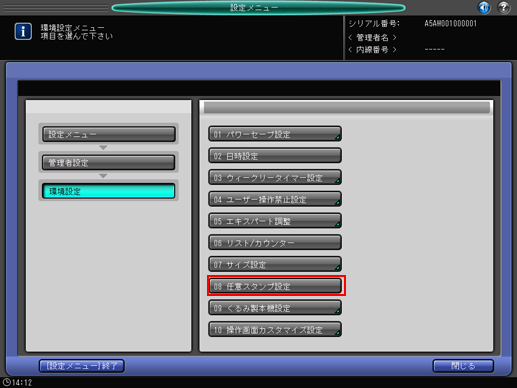
任意スタンプ設定の新規登録をするため、[任意スタンプ設定]画面の空白ボタンを選択して、[新規登録]を押します。
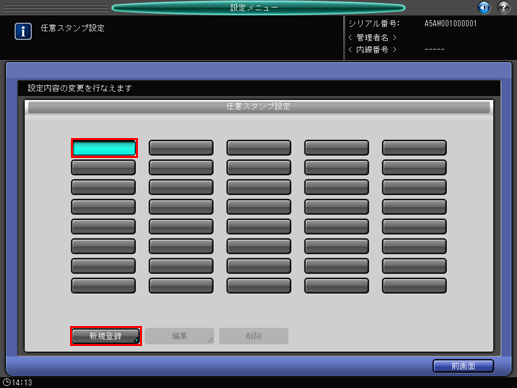
[任意スタンプ新規登録]画面が表示されます。
任意スタンプ設定を編集するときは、手順10に進みます。
任意スタンプ設定を削除するときは、手順13に進みます。
[タイトル]を押して[タイトル入力]画面を表示し、タイトルを入力します。
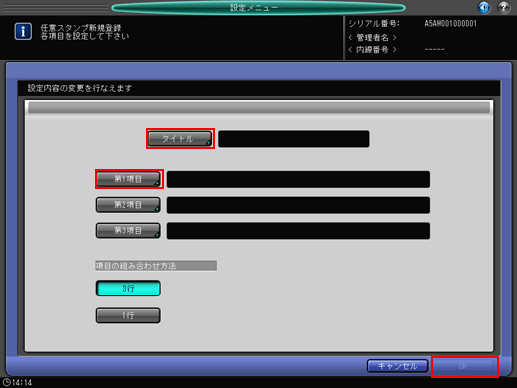
タイトルを入力しないと、登録を完了できません。必ずタイトルを入力してください。入力の方法は、文字を入力するをごらんください。
入力が完了したら、[OK]を押します。
[第1項目]を押します。
[第1項目内容設定]画面が表示されます。

[文字]、[日付/時刻]、[任意スタンプ番号]から1つを選択し、内容を設定します。
[文字]を選択すると、入力画面が表示されます。任意スタンプとして印字する文字列を入力して、[OK]を押します。入力の方法は、文字を入力するをごらんください。
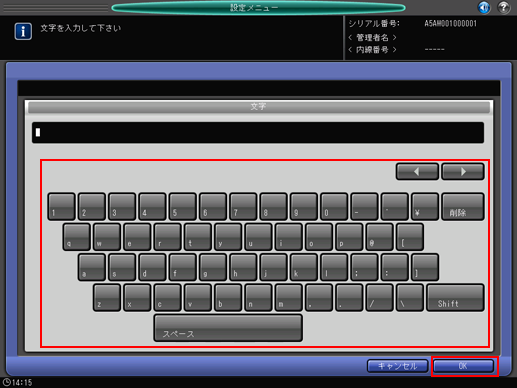
[日付/時刻]を選択すると、[日付/時刻設定]画面が表示されます。[日付]下のボタン、および[時刻]下のボタンを1つずつ選択して、[OK]を押します。

[任意スタンプ番号]を選択すると、[任意スタンプ番号設定]画面が表示されます。
任意スタンプ番号に任意の文字や番号をつけるときは、[文字]右の[ON]を選択して、右の[設定]を押します。入力画面で文字列を入力して[OK]を押します。

任意スタンプ番号を印字するときは、[任意スタンプ番号]右の[ON]を選択して、右の[設定]を押します。入力画面で[0] ~ [9]の数字を入力して[OK]を押します。
[任意スタンプ番号の印刷形式]下の[全桁数を印刷]または[有効桁数を印刷]を押して、入力可能な9桁の任意スタンプ番号をすべて印字するか、有効桁数だけ印字するかを選択します。
第1項目を印字しないときは、[印字なし]を選択します。[文字]、[日付/時刻]、または[任意スタンプ番号]の設定を押した後に[印字なし]を押すと、設定した内容は削除されます。
[文字設定]を押すと、[印刷文字設定]画面が表示されます。[文字サイズ]下のボタン、および[文字種類]下のボタンを1つずつ選択して、[OK]を押します。
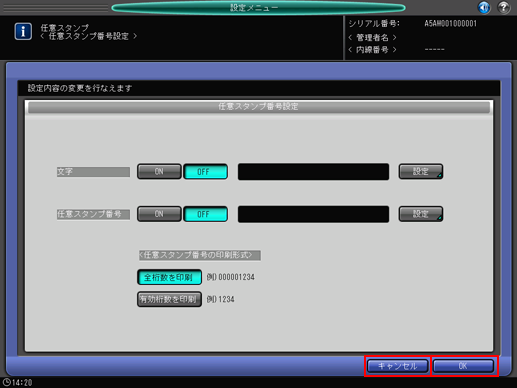
設定内容を確定するため、[OK]を押します。
確定しないときは、[キャンセル]を押します。いずれも、[任意スタンプ設定]画面に戻ります。
必要に応じて、[第2項目]および[第3項目]を選択し、内容を設定します。
手順5 ~ 手順7に従って内容を設定します。
設定内容を確定するため、[OK]を押します。
確定しないときは、[キャンセル]を押します。いずれも、[任意スタンプ設定]画面に戻ります。
登録されている任意スタンプ設定を編集するため、登録済みボタンを選択して、[編集]を押します。
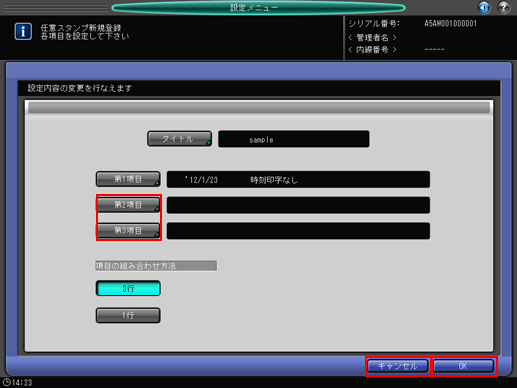
[任意スタンプ編集]画面が表示されます。
手順5 ~ 手順8に従って、既存の設定内容を編集します。
設定内容を確定するため、[OK]を押します。
確定しないときは、[キャンセル]を押します。いずれも、[任意スタンプ設定]画面に戻ります。
登録されている任意スタンプ設定を削除するため、登録済みボタンを選択して、[削除]を押します。
削除確認のダイアログが表示されます。
[はい]を押します。
削除しないときは、[いいえ]を押します。
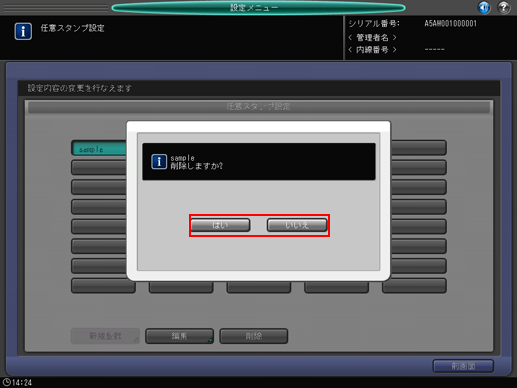
[任意スタンプ設定]画面に戻ります。
[前画面]を押します。
[環境設定メニュー]画面に戻ります。
